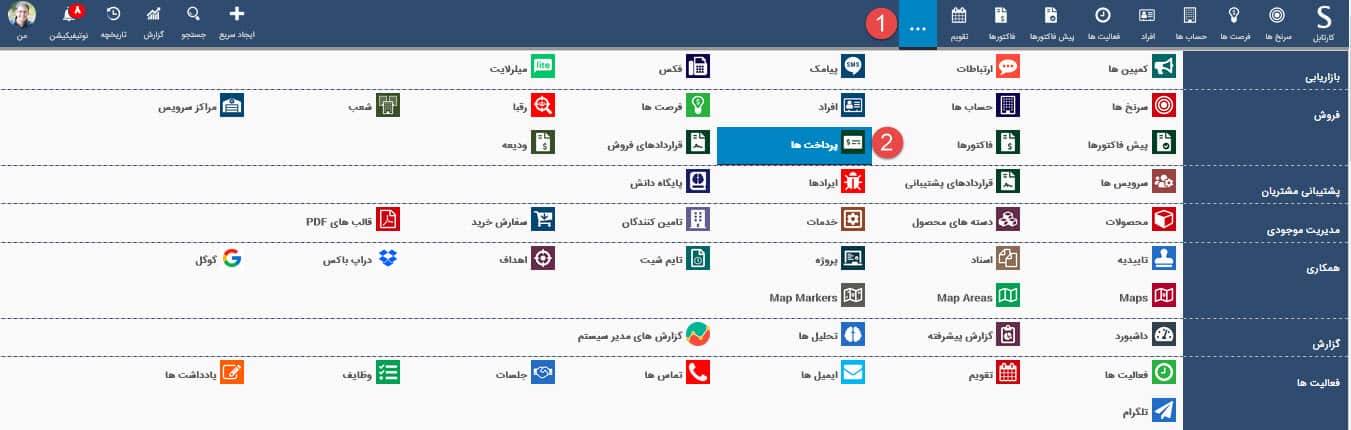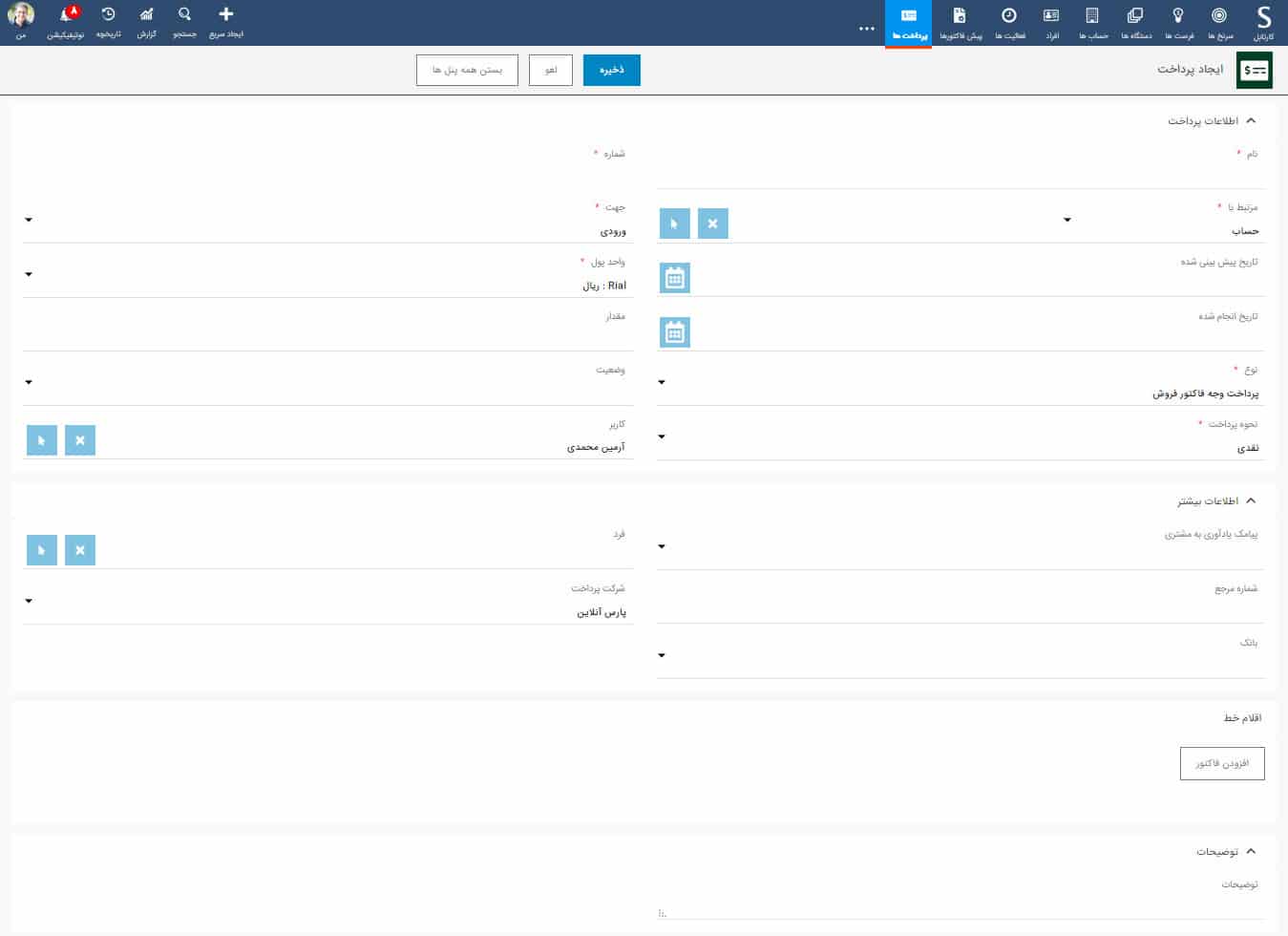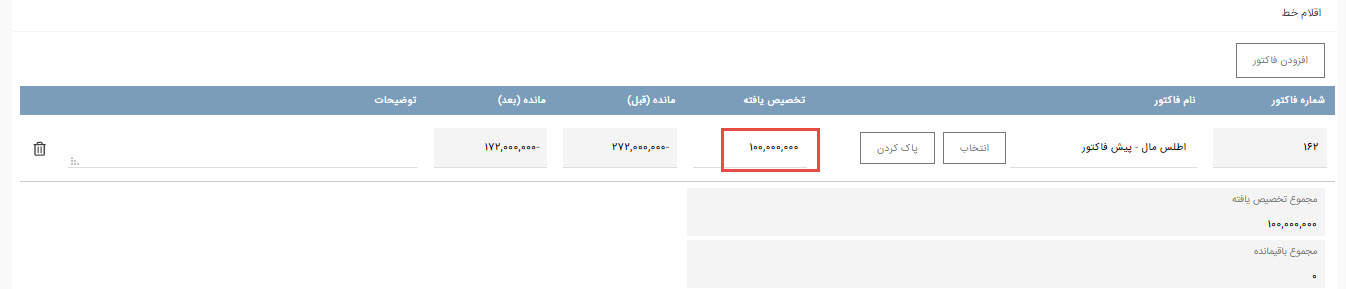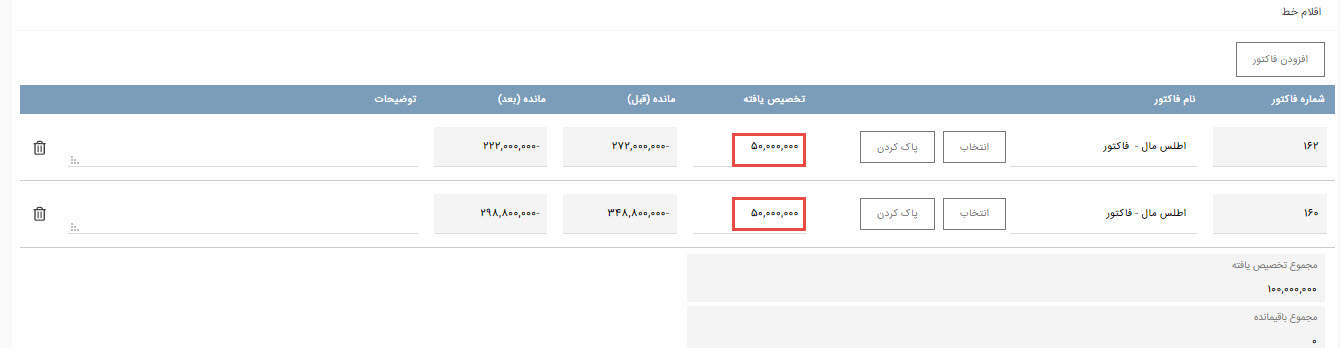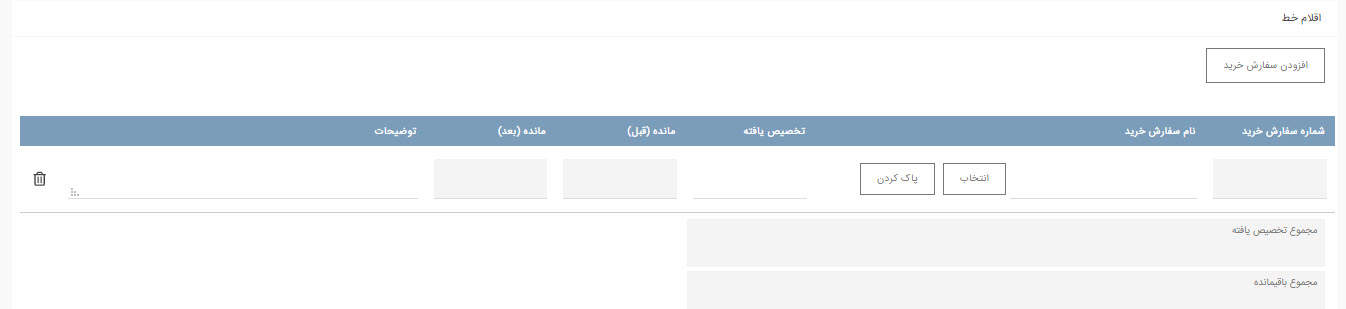پرداخت ها
ماژول پرداخت در Sarv CRM به شما کمک می کند تا بتوانید دریافت ها و پرداخت های خود را مدیریت کنید؛ می توان دریافت ها و پرداخت ها را به فاکتور ها، سفارشات خرید، مشتریان و تامین کنندگان متصل کرد و تعهدات و بدهی ها را رصد کرد.
در نوار ماژول ها بر روی سه نقطه رفته و بر روی گزینه “پرداخت ها” کلیک کرده و وارد صفحه اصلی پرداخت ها شوید. از این مرحله به بعد شما ماژول “پرداخت ها” را به عنوان آخرین گزینه نوار ماژول ها ملاحظه می کنید.
ایجاد پرداخت
فرض کنید شما با یکی از مشتریان خود معامله ای انجام داده اید. طبق قرارداد فاکتور صادر و مشتری مبلغ 100.000.000 ریال پرداخت می کند. در اینجا نیاز داریم که اطلاعات مربوط به این پرداخت را وارد سیستم نماییم. برای این منظور در نوار ماژول بر روی پرداخت ها کلیک کرده و گزینه ایجاد پرداخت را انتخاب می کنیم.
توجه داشته باشید که برای راحتی کار می توان از سابپنل پرداخت در زیر حساب نیز پرداخت ایجاد کرد.
پس از انتخاب “ایجاد پرداخت” فرم پرداخت ها باز می شود. فیلدهای مورد نظر را پر می کنیم. در قسمت مقدار نیز مبلغ را وارد می نماییم:
وارد کردن اطلاعات در فرم پرداخت ها
|
نام (اجباری) |
برای شناسایی آسان تر هر کدام از پرداخت ها، یک نام برای آن بگذارید. |
| شماره | به صورت خودکار پر می شود. |
| مرتبط با | این بخش نمایانگر این است که پرداخت ایجاد شده مربوط به تامین کننده سازمان شما می باشد و یا مرتبط با شرکت های دیگر که به عنوان مشتری ما فعالیت می کنند. بر روی گزینه انتخاب کلیک کرده تا لیست حساب ها یا تامین کنندگان ظاهر گردد. از بین لیست گزینه مورد نظر خود را انتخاب می کنیم. |
| فرد | بشخصی که در این پرداخت از سمت مشتری با ما مرتبط است. |
| تاریخ پیش بینی شده | با انتخاب این بخش می توانید تاریخی که با برای این پرداخت با مشتری توافق کرده اید و یا پیش بینی می کنید که پرداخت در آن انجام شود رامشخص کنید. |
| جهت | در اینجا با توجه به اینکه کدام یک از دو گزینه تامین کننده و یا حساب را انتخاب نموده ایم می توانیم جهت پرداخت را نیز مشخص می کنیم.
نکته: در صورت انتخاب گزینه “حساب” در قسمت “مرتبط با”، جهت ما باید “ورودی” انتخاب گردد و در صورت انتخاب گزینه “تامین کنندگان” باید جهت مورد نظر، “خروجی” انتخاب گردد. |
| تاریخ انجام شده | تاریخی است که پرداخت بصورت کامل انجام شده است. |
| واحد پول | واحد پولی است که شما برای معامله محصول مورد نظر در نظر گرفته اید. |
| شماره مرجع | بسته به نوع پرداخت (نقدی، اقساطی یا انتقال بانکی) شماره مرجع وارد می گردد. برای مثال شماره چک، شماره سند بانکی یا هر نوع سند دیگر که بر اساس آن پرداخت انجام گرفته است در این بخش وارد می شود. |
| مقدار | منظور مقدار پرداختی است که به حساب یا تامین کننده مورد نظر ما اختصاص یافته است. |
| وضعیت | در این بخش وضعیت پرداخت مورد نظر خود را مشخص می نماییم.
مانده باز: پرداخت هایی که پیش بینی شده ولی هنوز انجام نگرفته است. توافق شده: یعنی پرداخت مورد نظر انجام گرفته ولی هنوز تکمیل نشده است. لغو شده: هرگاه پرداخت مورد نظر به هر دلیلی لغو شود این گزینه را انتخاب می کنیم. پرداخت شده: زمانی انتخاب می گردد که پرداخت به طور کامل انجام گرفته است. |
| نحوه پرداخت | در این قسمت مشخص می کنیم که پرداخت به کدام یکی از سه شکل نقدی، اقساطی یا انتقال بانکی انجام می شود. |
| کاربر | کاربر یا نفر که مسئول پیشبرد این پرداخت و ثبت اطلاعات آن در شرکت ماست. |
| توضیحات |
در این قسمت اطلاعات مکملی را که درباره پرداخت لازم میدانید، اضافه میکنید. |
تخصیص پرداخت به فاکتور
طبق مثال ذکر شده در این قسمت می توانیم مبلغ 100 میلیون ریالی که مشتری پرداخت نموده را به فاکتورهای پرداخت نشده خود تخصیص داد. به این منظور در قسمت اقلام خط بر روی گزینه افزودن فاکتور کلیک می کنیم.
در قسمت نام با کلیک بر روی گزینه انتخاب، لیستی از فاکتورها ظاهر می گردد که می توان فاکتور مورد نظر خود را از میان آن انتخاب نمود. پس از انتخاب فاکتور مورد نظر, مقدار تخصیص داده شده به این فاکتور را در قسمت تخصیص یافته مشخص می کنیم. با این کار نرم افزار بصورت خودکار باقیمانده مبلغ این فاکتور (مانده بعد) و مجموع تخصیص یافته را به ما نمایش می دهد. در صورت نیاز شما قادر به ویرایش مبلغ تخصیص یافته می باشید.
در مثال زیر مبلغ فاکتور 272 میلیون ریال بوده است و پس از تخصیص مبلغ پرداخت 100 میلیون ریال، مانده بعد به 172 میلیون ریال تغییر می یابد.
توجه داشته باشید تا زمانی که وضعیت پرداخت را”پرداخت شده” انتخاب نکنید، از مبلغ باقی مانده فاکتور کم نمی کند.
از طرفی به محض اینکه مبلغ باقی مانده فاکتور صفر شود، وضعیت فاکتور به صورت اتوماتیک به “پرداخت شده” تغییر می یابد.
.
می توان مبلغ ذکر شده در مثال بالا را به بیش از یک فاکتور نیز اختصاص داد.یعنی ممکن است کشتری مبلغی را به صورت یکجا بابت چند فاکتور پرداخت کند. نرم افزار به صورت خودکار این مبالغ را بر روی اطلاعات پرداختی آن ها اعمال می کند.
برای مثال در شکل زیر مبلغ 100 میلیون ریالی که طی قرارداد وارد شرکت گردید را به دوفاکتور زیر تخصیص داده ایم:
تخصیص پرداخت به سفارش خرید
باید توجه کنید که در قسمت مربوط به اطلاعات پرداخت، هنگامی که جهت پرداخت را گزینه “خروجی” انتخاب کنید، نرم افزار به صورت خودکار گزینه “افزودن سفارش خرید” را در قسمت اقلام خط تعریف می کند.
در این بخش نیز با کلیک بر روی گزینه افزودن سفارش خرید میتوانید سفارش خرید مورد نظر خود را به صورت دستی وارد کرده و یا با کلیک بر روی گزینه انتخاب، سفارش خود را از لیست انتخاب کنید